iPhoneで写真をぼかす方法【検討すべき4つの方法】
 更新者 リサ・オウ / 19年2023月16日30:XNUMX
更新者 リサ・オウ / 19年2023月16日30:XNUMXソーシャル メディア アカウントに美しい写真を投稿することは、この世代のトレンドの XNUMX つです。だとしたら、背景に余計なものが入っているのはとても許せないことです。幸いなことに、テクノロジーの進歩により、不要なアイテムを背景に隠すことができます。適切なツールや機能を使用して、必要なだけぼかすことができます。
しかし、テクノロジーにあまり詳しくない人として、iPhone で写真をどのように処理しますか?そうであれば、あなたは正しい投稿に着地しました。 iPhoneで写真をぼかすための4つの主要で簡単な方法を掲載しました。以下を参照してください。
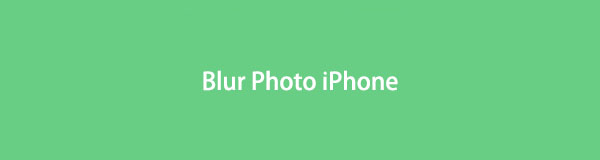

ガイド一覧
パート 1. 写真アプリを使用して iPhone の写真をぼかす方法
iPhone で写真をぼかすことは難しくありません。画像のぼやけを調整できるポートレート機能があります。 iPhoneのカメラアプリで見つけることができます。ただし、この機能でぼかせるのは写真の背景のみです。
さらに、その過程でカメラ アプリの他の編集ツールを使用することもできます。この場合、写真を美しく仕上げることができます。 iPhone で写真をぼかす方法については、以下に用意した詳細な手順を参照してください。
ステップ 1開いてください 写真 iPhoneに保存されているアプリ。メイン ページで見つけるだけで済みます。その後、ぼかしたい写真を見つけてください。タップして iPhone 画面上で最大化します。をタップします。 編集 メインインターフェイスの右上にあるアイコン。次のインターフェイスに編集ツールが表示されます。
ステップ 2下部に 4 つのオプションが表示されます。を選択してください 肖像画 左下のボタン。アジャスターは写真の下に表示されます。左右にスワイプしてください。画像に適用したいぼかしによって異なります。その後、 クリックします 結果に満足したら、右上隅にある ボタンをクリックします。このアクションにより、ぼやけた写真が iPhone に保存されます。
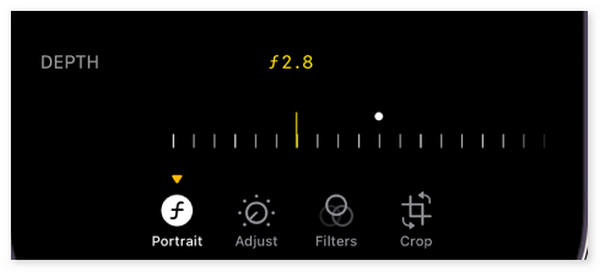
Video Converter Ultimateは、MPG / MPEGを高速かつ高出力の画像/音声品質でMP4に変換できる最高のビデオおよびオーディオ変換ソフトウェアです。
- MPG、MP4、MOV、AVI、FLV、MP3などのビデオ/オーディオを変換します。
- 1080p / 720p HDおよび4K UHDビデオ変換をサポートします。
- トリム、クロップ、回転、エフェクト、強化、3Dなどの強力な編集機能。
パート 2. サードパーティのアプリを通じて iPhone の写真をぼかす方法
iPhone のぼやけた写真を処理する最良の代替手段は、サードパーティのアプリです。 Blur Photo は、使用できる主要なアプリの XNUMX つです。ただし、このツールを使用すると欠点も発生します。その XNUMX つは、アプリに迷惑な広告が多数含まれていることです。プランに加入した場合のみ削除できます。
このアプリを使用する場合は、以下の詳細な手順を参照してください。進む。
ステップ 1開いてください 写真をぼかす アプリをダウンロードしたら、iPhone にアプリをインストールします。アプリが持つ必要な権限をすべて受け入れてください。その後、画面上の指示に従って iPhone にアプリをセットアップします。
ステップ 2編集機能が画面に表示されます。その中から選んでください ブラー 左下隅にあるボタン。の 写真 左下にボタンが表示されます。 iPhone で利用可能な写真全体が表示されます。ぼかしたいものを選択してください。その後、画像に適用する比率を選択してください。をタップします。 クリックします 右上のボタンをクリックして変更を設定します。
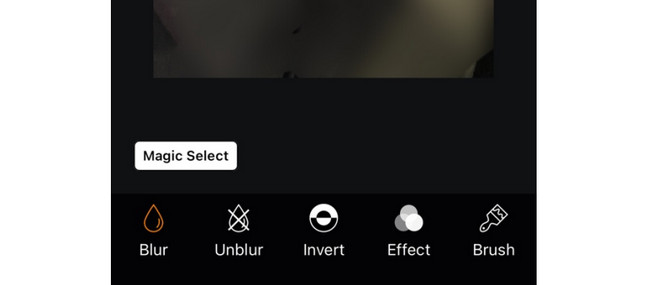
ステップ 3をタップしてください Next 右上隅にあるボタン。次の画面に保存インターフェイスが表示されます。必要に応じてエフェクトを適用できます。その後、 Save 右上隅のアイコンをクリックして、ぼやけた写真を iPhone に保存します。
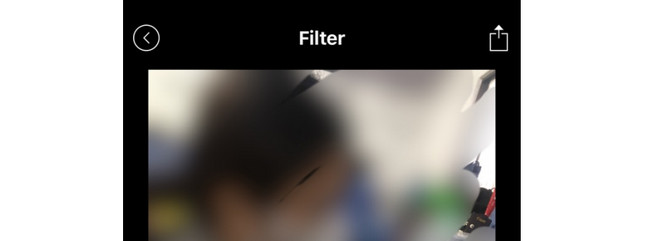
パート 3. オンラインツールを使用してiPhoneの写真をぼかす方法
アプリをダウンロードしたくない場合は、オンラインで iPhone の写真をぼかすことができます。 Lunapic はトップピックの XNUMX つです。スライダーを調整するだけで写真をぼかすことができます。ただし、初心者の場合、そのツールを使用するのは難しいでしょう。機能に関連するラベルはありません。
さらに詳しい説明については、以下のツールの動作に関する詳細な手順をお読みください。進む。
ステップ 1iPhone で Safari、Chrome、または別の Web ブラウザを開きます。その後、https://www2.lunapic.com/editor/?action=blur Web サイトを検索します。アップロードインターフェイスが画面に表示されます。をタップしてください ファイルを選択してください 中央のボタン。ぼかしたい写真を選択してインポートしてください。
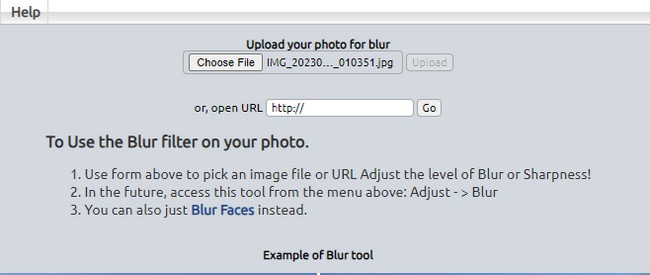
ステップ 2オンライン ツールにより写真がアップロードされます。あなたがしなければならないのは、 スライダー 上部のアイコン。写真をぼかすには、「ぼかし」セクションに到達するまで右にスワイプする必要があります。をタップします。 申し込む ボタンをクリックして変更を保存します。緯度
パート 4. FoneLab Video Converter Ultimate を使用して iPhone 上の写真をぼかす方法
携帯電話以外にも、コンピューター プログラムを使用して iPhone の写真をぼかすことができます。使用する必要があるのは、 FoneLabビデオコンバータUltimate。プロセス中に使用できるコラージュ機能があります。使用できる他の編集ツールも含まれています。詳細については、下にスクロールしてください。
作業に入る前に、iPhone の写真をコンピュータに転送する必要があります。 iPhoneをUSBケーブルで接続し、iPhoneから写真をコピーしてコンピュータのローカルフォルダに貼り付けることができます。あるいは、試してみることもできます iOS用FoneTrans 数回クリックするだけで iPhone の写真をコンピュータに移動できます。
Video Converter Ultimateは、MPG / MPEGを高速かつ高出力の画像/音声品質でMP4に変換できる最高のビデオおよびオーディオ変換ソフトウェアです。
- MPG、MP4、MOV、AVI、FLV、MP3などのビデオ/オーディオを変換します。
- 1080p / 720p HDおよび4K UHDビデオ変換をサポートします。
- トリム、クロップ、回転、エフェクト、強化、3Dなどの強力な編集機能。
ステップ 1ツールの公式 Web サイトにアクセスします。にチェックを入れます 無料ダウンロード ボタンをクリックしてツールをダウンロードします。セットアップすると、その後コンピューターが自動的に起動します。
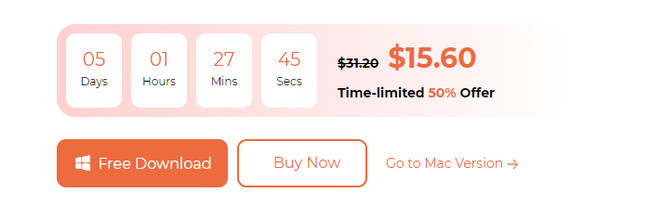
ステップ 2クリック コラージュ メインインターフェイスの上部にあるボタン。 後で、 シングルフレーム 右下にあります。クリック プラスアイコン ぼかしたいiPhoneの写真をインポートします。
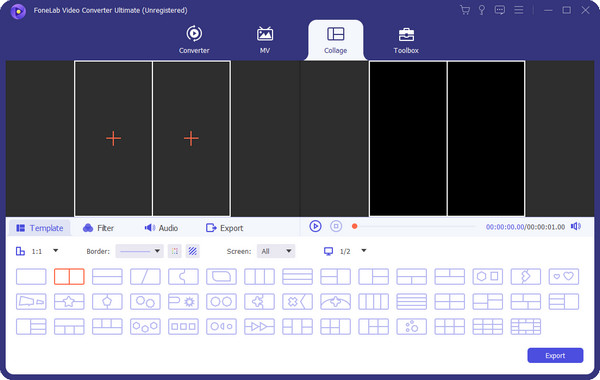
ステップ 3クリック フィルタ 以下のセクションのボタンをクリックします。後で、 ピクセル化効果 それを見つけることによって。
ステップ 4写真を保存する時が来ました。クリックするだけです。 輸出 ボタン。右下隅に配置されます。
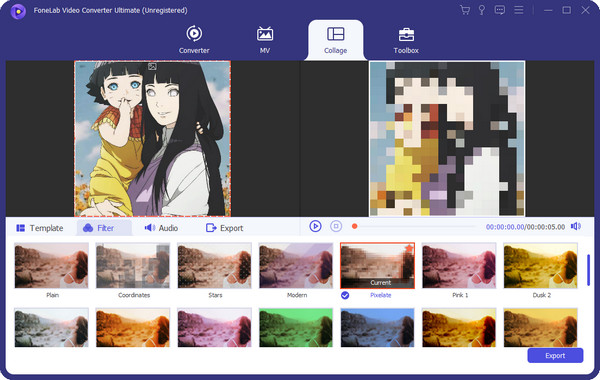
Video Converter Ultimateは、MPG / MPEGを高速かつ高出力の画像/音声品質でMP4に変換できる最高のビデオおよびオーディオ変換ソフトウェアです。
- MPG、MP4、MOV、AVI、FLV、MP3などのビデオ/オーディオを変換します。
- 1080p / 720p HDおよび4K UHDビデオ変換をサポートします。
- トリム、クロップ、回転、エフェクト、強化、3Dなどの強力な編集機能。
パート 5. iPhone で写真をぼかす方法に関するよくある質問
1. ポートレートモードを使用せずにiPhoneで写真の背景をぼかすにはどうすればよいですか?
写真がすでに撮影されている場合、写真をぼかすために使用できる機能は iPhone のポートレート モードだけです。ただし、写真を撮る場合は、カメラの焦点を合わせることで自動的に画像をぼかすことができます。をタップするだけです。 カメラ アプリ画面。自動的に集中して写真がぼやけます。
2. iPhone で写真のぼかしを解除するにはどうすればよいですか?
iPhone 上の写真のぼかしを解除できます。ただし、それはどの程度ぼやけているかによって異なります。画像に高度なぼやけが含まれている場合、画像を修復することはできません。修復すればまた違った結果になるかもしれません。ただし、画像に低レベルのぼやけが含まれている場合は、サードパーティの写真修復ソフトウェアを使用できます。代表的なアプリの XNUMX つは Remini アプリです。
iPhone で写真をぼかす方法については以上です。すべてのプロセスを楽しんでいただければ幸いです。他にご質問はありますか?以下のコメント欄に記入してください。ありがとう!
Video Converter Ultimateは、MPG / MPEGを高速かつ高出力の画像/音声品質でMP4に変換できる最高のビデオおよびオーディオ変換ソフトウェアです。
- MPG、MP4、MOV、AVI、FLV、MP3などのビデオ/オーディオを変換します。
- 1080p / 720p HDおよび4K UHDビデオ変換をサポートします。
- トリム、クロップ、回転、エフェクト、強化、3Dなどの強力な編集機能。
